C Shell er en kommandolinjeskal til Unixbruger en C ++ -syntaks snarere end den velkendte Bash-syntaks. Det er en ældre skal, men elsket i Unix-samfundet af programmerere. Det er tilgængeligt på Linux via Tcsh: en ændring af den originale C Shell, der tilføjer nye funktioner og forbedringer.
Vil du bruge C Shell? Følg nedenstående trin for at skifte fra Bash til C Shell på Linux.
Bemærk: Du kan skifte fra Bash til Fish Shell, hvis du ikke er fan af C Shell. Alternativt kan du også prøve ZSH.
Installer C Shell
C Shell er en temmelig cool shell erstatning for Bash. Det er dog sandsynligt, at din Linux-pc ikke har den opsat som standard. Heldigvis kan shell let installeres på de fleste Linux-distributioner.
For at installere det skal du åbne et terminalvindue og følge instruktionerne for at få C Shell til at konfigurere på det Linux-operativsystem, du bruger på din computer.
Ubuntu
C Shell er i Ubuntu's primære softwarekilder og kan installeres vha apt pakkehåndteringsværktøj.
sudo apt install tcsh
Debian
Selvom Debian Linux normalt er bagved pakkeopdateringer, formår de at distribuere en noget ajourført version af C Shell i deres primære softwarelager. Det kan installeres med Apt-get emballage værktøj.
sudo apt-get install tcsh
Arch Linux
Arch Linux-brugere elsker at eksperimentere medalternativer til bash. Som et resultat er endda obskure Bash-alternativer som C Shell tilgængelige til installation i standardsoftwarelageret for distributionen. For at få det på Arch skal du bruge Pacman pakkeværktøj.
sudo pacman -S tcsh
Fedora
Brug for C Shell på din Fedora Linux PC? Du skal installere det med DNF pakkehåndtering, da den ikke er indlæst på Fedora som standard.
sudo dnf install tcsh
OpenSUSE
Som de andre mainstream Linux-distributioner derude, har OpenSUSE C Shell tilgængeligt som et alternativ til Bash i deres primære softwarekilder. Kør følgende for at installere det zypper kommando.
sudo zypper installere tcsh
Generisk Linux
Så du er på en mindre kendt Linux-distribution,og du vil bruge C Shell. Hvad laver du? Åbn terminalen, og søg "tcsh" eller "c shell" med din Linux PC's pakkeadministrator. Du er sikker på at finde denne pakke på selv det mest ukendte Linux OS, da Tcsh har eksisteret i ret lang tid.
Liste skaller
Før du kunne bytte fra Bash til C Shell pådin Linux-computer, skal du finde ud af placeringen af Tcsh-binæren på din computer. Det er vigtigt at kende placeringen af denne binære, fordi uden disse oplysninger vil Linux ikke være i stand til at bytte standardkommandolinjeshallen til din bruger.
For at generere en liste med kommandolinjeskaller på din Linux-pc, skal du se på / Etc / skaller / fil. Der er flere måder at se denne fil på, men den mest effektive måde er med kat kommando.

cat /etc/shells/
Kører kat kommandoen vil spytte en liste over placeringen af mange forskellige skaller, der er installeret på din Linux-pc. Der vil uden tvivl være mere end én, og det kan være forvirrende.
Bemærk: Hvis du ikke ønsker at scanne denne fil til "Tcsh", skal du overveje at kombinere kat kommando med grep kommando til at filtrere det ud.
cat /etc/shells | grep tcsh
Fremhæv output fra / Etc / skaller / og lav en kopi af placeringen af C Shell. Alternativt kan du sende den ud til en tekstfil til senere.
cat /etc/shells | grep tcsh >> tcsh-location.txt
Skift fra Bash til C Shell
At gøre C shell standard er gjort med CHSH kommando. Bemærk, at CHSH kommandoen skal køres uden sudo- eller rodtilladelser. Hvis denne kommando kører som root, kan du utilsigtet bytte shell til rodbrugeren på Linux i stedet for din bruger.
Brug terminalen i terminalen CHSH kommando og brug det til at bytte fra Bash (eller hvad Shell du bruger) til Tcsh.
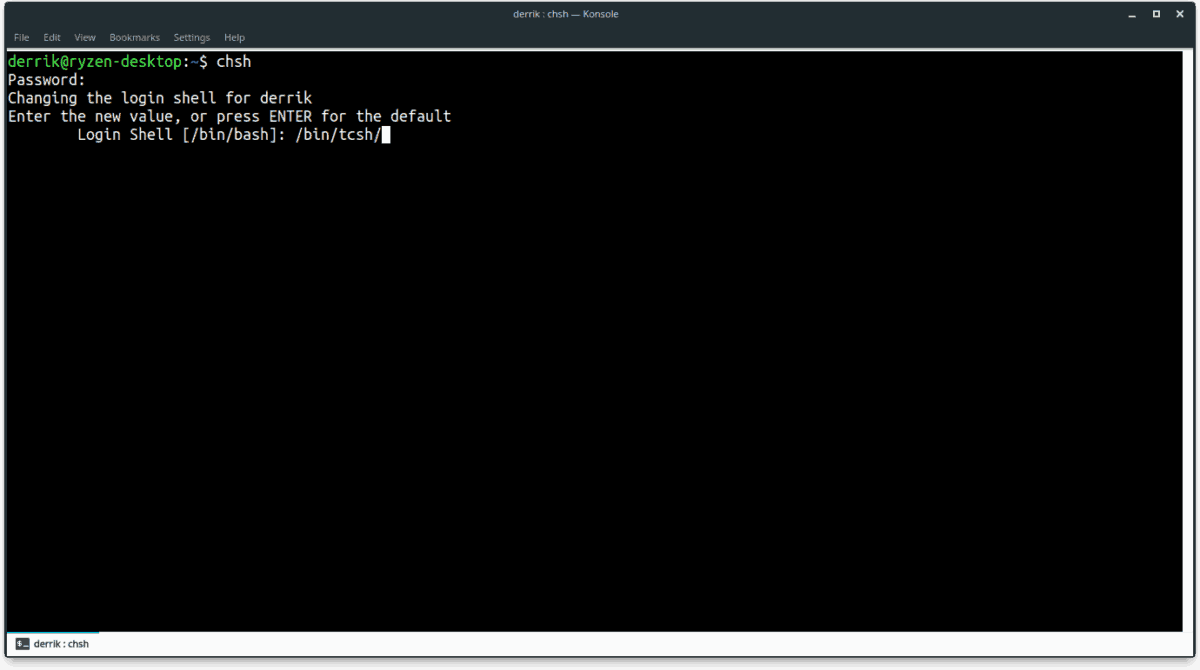
chsh
Indtastning af CHSH kommandoen i en terminal udskriver “Indtastny værdi, eller tryk ENTER for standard ”på skærmen. På dette tidspunkt skal du angive placeringen af C Shell for at indstille den som standard for din bruger. Se på output fra / etc / skaller og skriv ud, hvor C Shell er i promptvinduet.
Efter at have angivet placeringen af C Shell i Linux-terminalen, skal du trykke på Gå ind på tastaturet og indtast din brugers adgangskode. Gentag denne proces for enhver bruger, der har brug for at bruge C Shell på din Linux-pc.
Deaktiver C Shell
Forsøgte C Shell og kunne du ikke lide det? Skift tilbage ved at følge nedenstående trin!
Trin 1: Åbn en terminal og indtast kommandoen for ændringsskal.
chsh
Trin 2: Skrive / Bin / bash / når du bliver bedt om at "indtaste en ny værdi".
Trin 3: Skriv dit kodeord. Luk derefter terminalen og genstart. Ved opstart er Bash standard igen.












Kommentarer